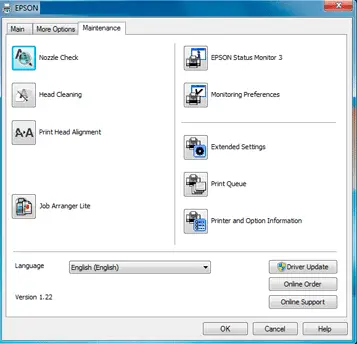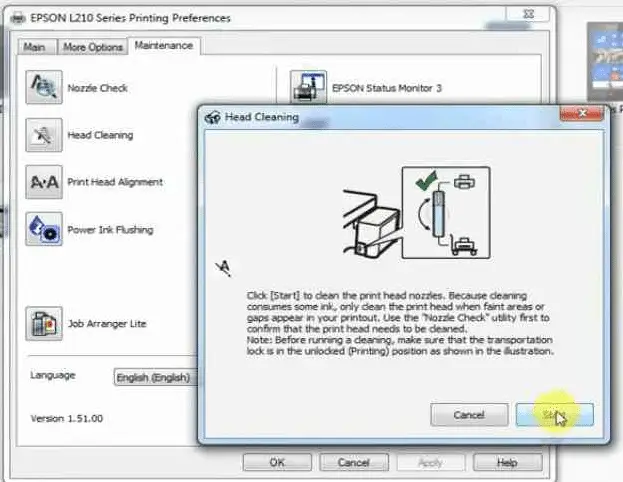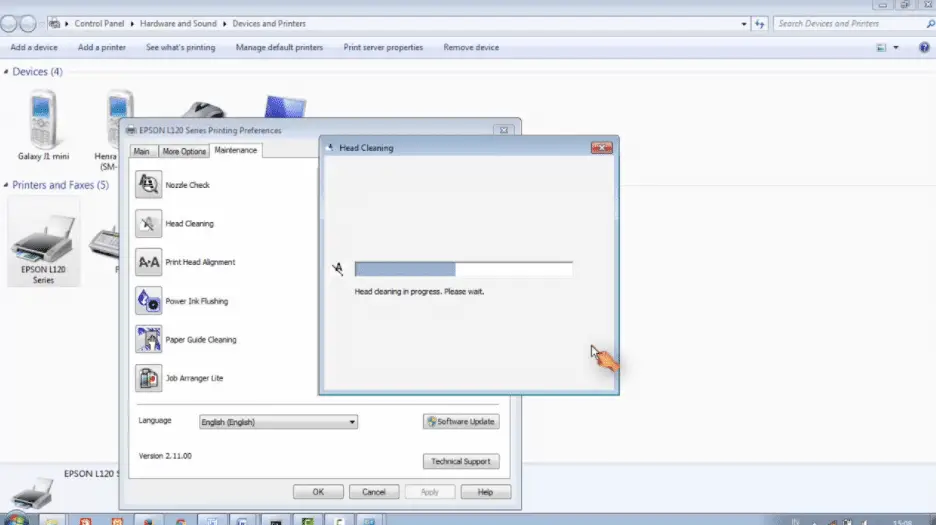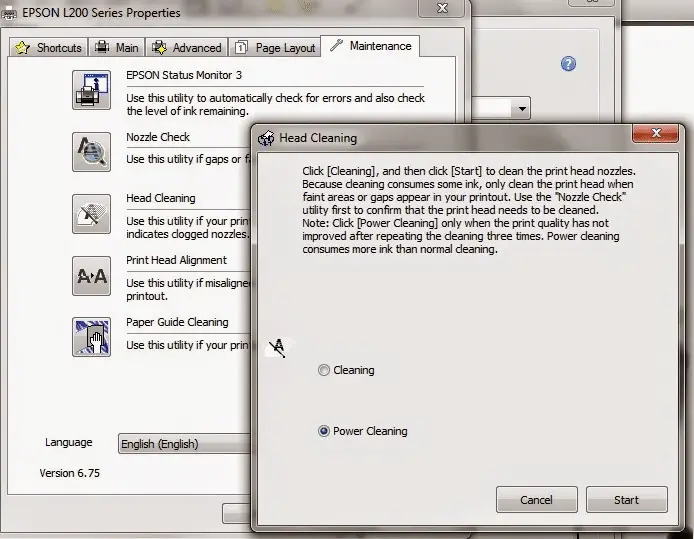Cara Cleaning Printer Epson yang Mudah dan Simpel – Pada saat Anda melakukan pekerjaan baik tugas kantor, kuliah atau saat melakukan transaksi dipasar modern, tentunya Anda akan menemukan perangkat printer. Printer merupakan salah satu peralatan pendukung komputer yang dipakai oleh banyak orang.
Fungsi printer yaitu untuk mencetak file dokumen atau tulisan tertentu kedalam bentuk grafik berupa kertas. Printer juga dapat dipakai untuk mencetak gambar, dokumen, makalah, grafik bahkan dapat mencetak objek 3D.
Tentu sajat untuk menunjang produktifitas, printer haruslah berada pada kondisi yang optimal. Namun realitanya, printer yang Anda pakai dapat saja mengalami proses pencetakan yang tidak sempurna. Dalam pembahasan ini akan menjelaskan mengenai cara cleaning printer epson. Lebih jelasnya lihat artikel berikut ini.
Cara Cleaning Printer Epson yang Mudah dan Simpel
Bila berbicara mengenai permasalahan printer, tentunya Anda sering menemukan kendala pada printr yang Anda pakai. Misalnya hasil cetakan tidak jelas, tinta bocor atau masalah tinta yang tidak keluar dari nozzel. Untuk mengatasinya Anda dapat melakukan head cleaning.
Tujuan head Cleaning
Head cleaning adalah salah satu printer melakukan proses pembuangan dan pembersihan tinta yang telah menggumpal dan mengendap pada bagian bawah catridge tinta. Dimana nantinya tinta dapat keluar dengan lancar dari nozzle dan proses mencetak kertas menjadi normal.
Berikut ini beberapa tujuan adanya head cleaning, diantaranya:
- Agar melancarkan lubang nozzle ketika tinta keluar dari catridge ke head printer;
- Untuk menghindari tinta yang meluber.
Ada beberapa cara dalam merawat printer secara rutin supaya printer Anda dapat dipakai dalam waktu yang lama. Sebagai pengingat, mengenai harga head printer atau nozzle terbilang cukup mahal bahkan dapat mencapai setengah dari harga printernya. Oleh karena itu Anda dapat melakukan Head Cleaning dengan benar.
Ada banyak merek dan jenis printer yang tersebar di pasaran. Pada tiap jenis dan mereknya mempunyai keunggulan tersendiri yang menjadi andalan persaingan dalam merebut pasar printer. Supaya Anda tidak salah dalam membelinya, ada baiknya Anda mengetahui beberapa tips dalam memilih printer bagus dan murah. Salah satunya merek yang cukup dapat diandalkan dan diminati oleh kebanyakan orang yaitu Epson.
Cara Cleaning Printer Epson
Walaupun banyak jenis serta merek printer, kebanykan cara melakukan head cleaning printer hampir semua mirip. Bedanya hanya pada tiap langkahnya saja, supaya dapat memastikannya Anda dapat mengecek pada buku manual dari printer yang Anda miliki.
Bila Anda mempunyai printer Epson, Anda dapat mengikuti langkah dibawah ini dengan mudah.
Pertama bagi Anda yang memakai OS Wndows Vista ke atas, klik Start Menu pada Windows Anda. Kemudian pilih ‘Device and Printer’. Namun bila Anda memakai Windows XP, Anda dapat membukanya menggunakan Control Panel dengan cara pilih Start kemudian pilih Control Panel, lalu setelah tampil jendela Control Panel klik ‘Printer and Fax.
Selanjutnya Anda akan melihat tampilan yang berisikan daftar perangkat yang tersambung pada komputer Anda. Pada tampilan ini, cari printer yang akan Anda bersihkan. Agar lebih mudah Anda dapat mencari nama yang bertuliskan ‘Epson <tipe printer>’.
Setelah printer ditentukan, Anda dapat klik kanan pada nama printer yang akan dipakai, kemudian pilih ‘Printer Preferences’. Hal ini tidak lain untuk membuka jendela pengaturan dari printer Epson Anda.
Pada tampilan ‘Printer Preferences’ klik tab ‘Maintenance’, dalam tab ini Anda akan menemukan beberapa hal yang berhubungan perawatan printer Epson.
Selanjutnya klik ‘Head Cleaning’, lalu akan tampil pilihan apakah Anda menginginkan Cleaning atau Power Cleaning. Bila Anda petama kalinya melakukan Head Cleaning, Anda dapat memilih cleaning.
Kemudian pilih ‘Start’ untuk memulai proses Head Cleaning
Tunggu sampai proses cleaning selesai. Selama berlangsungnya proses cleaning, Anda jangan memakai prinster selain untuk kepentingan perawatan.
Setelah selesai proses Head Cleaning, lihat printer Anda untuk mencetak kertas seletah proses cleaning dilakukan melalui proses ‘Nozzle Check’. Ikuti petunjuk selanjutnya yang tampil pada layar. Kemudian Anda bandingkan hasil gambar yang tercetak pada kertas dengan gambar yang ditampilkan pada layar.
Power Cleaning
Bila hasil dari printernya telah sesuai dan bagus, berarti dalam proses head cleaning telah berhasil dan Anda dapat keluar dari jendela ‘Printer Preferences’. Namun jika Anda merasa hasil kurang bagus, Anda dapat mengulangi proses Cleaning lagi dengan cara menekan ‘Cleaning’.
Pada tampilan Anda dapat memilih melakukan ‘cleaning’ atau ‘Power Cleaning’. Powr Cleaning disini dilakukan bila hasil cleaning beberapa kali masih belum menghasilkan adanya perubahan.
Untuk melakukan Power Cleaning, caranya hampir sama dengan proses cleaning biasa. Bedanya hanya saat Anda diminta memilih melakukan cleanignatau prower cleaning. Bila Anda akan melakukan power cleaning, pilihlah ‘Power Cleaning’ kemudian tekan tombol ‘Start’.
Disamping itu, Anda harus mematikan printer Epson Anda selama satu hari penuh, bila hasil dari cetakan kertas masih belum ada perubahan. Bila telah satu hari penuh, Anda dapat kembali melakukan ‘Nozzle Check’ unutk melihat kembali hasil power Cleaning.
Demikian penjelasan mengenai Cara Cleaning Printer Epson yang Mudah dan Simpel, semoga dapat bermanfaat dan menambah wawasan Anda.